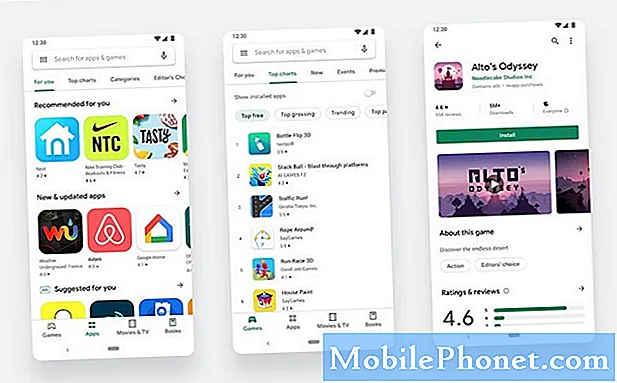Садржај
- Како исправити проблем Галаки С7 Едге „Временска апликација је престала да ради“ након ажурирања
- Проблем Галаки С7 Едге „Нажалост, поруке су заустављене“ након ажурирања система
Иако је ваш #Самсунг Галаки # С7Едге један од најснажнијих и најнапреднијих паметних телефона на тржишту данас, није без проблема и грешака. Заправо, свакодневно примамо неколико жалби читалаца на неке грешке које се јављају у њиховом уређају. Неке грешке настају због проблема са апликацијама, а постоје и случајеви у којима је грешка само резултат сложенијих проблема са фирмвером или хардвером.

Решавање проблема: Ако се не варам, апликација Лоокоут долази унапред инсталирана са Галаки уређајима које преноси Т-Мобиле. То је заправо безбедносни пакет, а самим тим и покретање других услуга и апликација у позадини да бисте заштитили телефон. Иако је већ било таквих проблема, већина власника је рекла да су одмах решени. Међутим, не знамо са сигурношћу у чему је проблем са вашим телефоном или апликацијом, због чега морамо да решимо проблеме и предлажем да то урадите ...
1. корак: Проверите да ли је могуће ажурирање Лоокоут-а
Као што сте рекли, телефон је недавно ажуриран, а Лоок Мобиле Сецурити, тим који стоји иза развоја ових апликација, можда је такође објавио ажурирање за своје апликације које ће се без проблема покретати на новој верзији Андроид-а. Ево како да проверите и ажурирате апликацију на С7 Едге…
- На почетном екрану додирните икону Апликације.
- Пронађите и тапните на Плаи Сторе.
- Додирните икону Мени.
- Затим додирните Моје апликације и игре.
- Пронађите апликације Лоокоут и додирните дугме Ажурирај, ако је могуће.
Ако нема дугмета за ажурирање, то значи да је апликација већ ажурирана и у овом случају морате да пређете на следећи корак.
2. корак: Поново покрените телефон у сигурном режиму да бисте знали да ли се грешка и даље појављује
Будући да апликација Лоокоут покрива готово све на вашем телефону, укључујући апликације независних произвођача, постоји шанса да проблем узрокује једна од апликација коју сте преузели или инсталирали. Морамо одмах да изолујемо проблем тако што ћемо покренути уређај у сигурном режиму и проверити да ли се грешка и даље појављује.
- Притисните и држите тастер за укључивање / искључивање.
- Чим на екрану видите „Самсунг Галаки С7“, отпустите тастер за напајање и одмах држите тастер за утишавање звука.
- Наставите да држите тастер за утишавање док не заврши поновно покретање уређаја.
- Можете га отпустити када у доњем левом углу екрана видите „Безбедни режим“.
Ако се грешка не појави у овом режиму, проблем узрокује једна или неке независне апликације. Морате да пронађете ту апликацију и да је деинсталирате како се Лоокоут више не би срушио. Можда ћете морати да деинсталирате више апликација да бисте се решили овог проблема.
Ако се у другој апликацији проблем и даље јавља и у безбедном режиму, морате да кренете за фирмвером.
Корак 3: Избришите системску кеш меморију да би нови фирмвер могао да креира нови
Будући да је проблем почео након ажурирања фирмвера, могуће је да су се неке кеш меморије оштетиле и да су то узроковале пад система других услуга и апликација. У овом случају вам треба телефон да замени те оштећене кеш меморије, али не можете да направите да уређај креира и замени појединачне апликације. Заиста морате избрисати све кеш меморије одједном како би нови фирмвер могао да креира нове. Ево како…
- Искључи телефон.
- Притисните и држите тастере за почетни тастер и тастер за појачавање звука, а затим притисните и држите тастер за напајање.
- Када се Самсунг Галаки С7 Едге прикаже на екрану, отпустите тастер за напајање, али и даље држите тастере за почетни тастер и тастер за појачавање звука.
- Када се прикаже логотип Андроид-а, можете отпустити оба тастера и оставити телефон да ради око 30 до 60 секунди.
- Помоћу тастера за утишавање звука крећите се кроз опције и означите „обриши партицију кеша“.
- Једном истакнуто, можете притиснути тастер за напајање да бисте га изабрали.
- Сада означите опцију „Да“ помоћу тастера за утишавање звука и притисните дугме за напајање да бисте је изабрали.
- Сачекајте док телефон не заврши са брисањем партиције кеш меморије. Када завршите, означите „Поново покрени систем сада“ и притисните тастер за напајање.
- Телефон ће се сада поново покренути дуже него обично.
Корак 4: Ресетујте свој Галаки С7 Едге
Ако прва три корака нису успела, немате другог избора осим ресетовања уређаја. Овим ћете избрисати све апликације, датотеке и податке независних произвођача, па обавезно направите резервну копију пре него што следите доленаведене кораке.
- Искључите свој Самсунг Галаки С7.
- Притисните и држите тастере за почетни тастер и тастер за појачавање звука, а затим притисните и држите тастер за напајање. БЕЛЕШКА: Није важно колико дуго притискате и држите тастере за дом и појачавање звука, то неће утицати на телефон, али док притиснете и држите тастер за напајање, тада телефон почиње да реагује.
- Када се Самсунг Галаки С7 прикаже на екрану, отпустите тастер за напајање, али и даље држите тастере за почетни тастер и тастер за појачавање звука.
- Када се прикаже логотип Андроид-а, можете отпустити оба тастера и оставити телефон да ради око 30 до 60 секунди. БЕЛЕШКА: Порука „Инсталирање ажурирања система“ може се приказати на екрану неколико секунди пре него што се прикаже мени за опоравак Андроид система. Ово је само прва фаза читавог процеса.
- Помоћу тастера за утишавање звука крећите се кроз опције и истакните „обриши податке / ресетовање на фабричка подешавања“.
- Једном истакнуто, можете притиснути тастер за напајање да бисте га изабрали.
- Сада означите опцију „Да - избриши све корисничке податке“ помоћу тастера за смањење јачине звука и притисните дугме за напајање да бисте је изабрали.
- Сачекајте док ваш телефон не заврши са главним ресетовањем. Када завршите, означите „Поново покрени систем сада“ и притисните тастер за напајање.
- Телефон ће се сада поново покренути дуже него обично.
Ако се проблем и након овог и даље буде јављао, морате телефон да понесете у продавницу и да се техничар побрине за то. Тада ће можда требати поново инсталирати фирмвер.
Како исправити проблем Галаки С7 Едге „Временска апликација је престала да ради“ након ажурирања
Проблем: Ажурирао сам свој фирмвер за Галаки С7 Едге преко Ви-Фи-ја и неколико сати мој телефон одлично ради и одједном ми се на екрану појавила порука „Временска апликација је престала да ради“. Покушао сам поново да покренем уређај, али порука се и даље појављује без разлога. Надам се да ћете ми дати идеју како да се решим овог проблема.
Решавање проблема: Ако се проблем јави након ажурирања фирмвера, то може бити грешка у систему и то се може одмах решити једноставним процедурама за решавање проблема. Међутим, ако сте недавно преузели апликације независних произвођача на свој телефон, то би могао бити један од фактора на који морамо да погледамо. Дакле, ако не желите да проводите време чекајући у радњи док вам техничар поправља телефон, можете да извршите основне поступке за решавање проблема у наставку. Не брините, ове методе неће наштетити вашем уређају, већ ће вам дати наговештај шта је изазвало проблем и решите га сами. Ево процедура које треба да урадите.
1. корак: Можда су преузете апликације које су покренуле проблем
Будући да нисмо сигурни шта је узроковало проблем, све што требате је да поново покренете уређај у сигурном режиму. Сврха ове методе је привремено онемогућавање свих независних апликација у систему да би се утврдило да ли ју је једна од њих покренула. Ако се порука о грешци неће појавити на екрану док сте у овом режиму, онда би могао бити кривац за ваше апликације. Можете да деинсталирате све апликације које имате док се проблем не реши. Ако се порука о грешци и даље појављује у безбедном режиму, можете прећи на следећи метод.
Корак 2: Кеш апликација може бити оштећен након ажурирања
Након ажурирања фирмвера, постоји могућност да ће кеш апликација застарети или застарети и то је разлог што ће се апликација срушити без очигледног разлога. Дакле, да би апликација могла да креира новије кеш меморије, потребно је само да избришете кеш и податке. Али након тога пажљиво посматрајте да ли се порука о грешци појављује на екрану. Ако је то случај, можете извршити следећи метод. Ево корака које треба да следите:
- На почетном екрану додирните икону Апликације.
- Пронађите и додирните Подешавања.
- Додирните Апплицатионс, а затим Апплицатион манагер.
- Превуците до картице СВЕ.
- Пронађите и додирните Време.
- Прво додирните дугме Присилно затвори.
- Затим додирните Стораге.
- Додирните Обриши кеш, а затим Обриши податке, Избриши.
Корак 3: Избришите системске кеш меморије уређаја
Постоје две врсте кеша који имате на телефону, апликације и системски кеш. Главни задатак кеша апликација је чување и учитавање података сваки пут када морате да покренете апликацију. Иако системска кеш меморија функционише исто, али ради само у фирмваре-у телефона. Дакле, ако су те системске предмеморије биле оштећене након ажурирања, то би могао бити један од фактора који и даље постоји. У овом случају, најбоље што би требало да урадите је да обришете партицију кеш меморије телефона. Следите горњи поступак за брисање партиције кеш меморије. Али ако проблем и даље постоји и након поступка, можете да пређете на следећи метод.
Корак 4: Главни ресет вашег уређаја
Након покретања уређаја у безбедном режиму и брисања апликација и системских предмеморија и проблем је остао, ваша последња шанса би требало да буде ресетовање уређаја. Овај метод је веома ефикасан, посебно ако је уређај прислушкивао и имао проблема са софтвером. Али имајте на уму да ће све датотеке сачуване на вашем телефону бити избрисане. Дакле, пре него што пређете на процедуру, направите сигурносну копију свега. Следите исте кораке као горе.
Проблем Галаки С7 Едге „Нажалост, поруке су заустављене“ након ажурирања система
Проблем: Здраво! Од тада сам ажурирао свој Самсунг Галаки С7 Едге, порука о грешци је почела да се приказује на екрану мог телефона „нажалост поруке су престале“. Неколико пута сам поново покренуо телефон, али проблем је и даље исти. Надам се да ћете ми делити неке идеје за решавање проблема. Хвала унапред!
Решење: Као што сте навели да је порука о грешци почела да се приказује након ажурирања, највероватније је реч о софтверском проблему на вашем уређају. Први метод који бисте требали обавити на телефону је брисање кеш меморије и података апликације за поруке. Након брисања кеш меморије и података апликације покушајте да уочите да ли је проблем остао. Ако се и даље настави, можете да пређете на следећи поступак брисањем кеш партиције уређаја. Чишћењем директоријума кеш меморије уређаја биће избрисане све старе кеш меморије како би ваш телефон могао да креира новије кеш меморије. Међутим, ако све процедуре нису могле да реше проблем, последњи метод који треба да урадите је да вратите уређај на фабричке вредности. Али имајте на уму да ће се ресетовањем уређаја избрисати сви сачувани подаци и датотеке. Дакле, пре него што наставите са овом процедуром, обавезно све то пренесите на свој рачунар или на СД картицу.
ПОВЕЖИТЕ СЕ СА НАМА
Увек смо отворени за ваше проблеме, питања и сугестије, зато нас слободно контактирајте попуњавањем овог обрасца. Ово је бесплатна услуга коју нудимо и за њу вам нећемо наплатити ни липе. Али имајте на уму да свакодневно примамо стотине е-порука и да нам је немогуће одговорити на сваки појединачни. Али будите уверени да читамо сваку поруку коју примимо. За оне којима смо помогли, проширите вест тако што ћете наше постове делити са пријатељима или једноставно лајкати нашу Фацебоок и Гоогле+ страницу или нас пратити на Твиттеру.